
Para actualizar suplidores es necesario seleccionar «Operaciones > Listar Suplidores». Se listarán todos los suplidores previamente creados.
Note que cualquier otro contacto que no sea un cliente se debe de tratar como un suplidor incluyendo los beneficiarios de cheques que no sean proveedores de bienes o servicios.
Para añadir un suplidor seleccione el icono de añadir que se indica a continuación en el recuadro rojo.
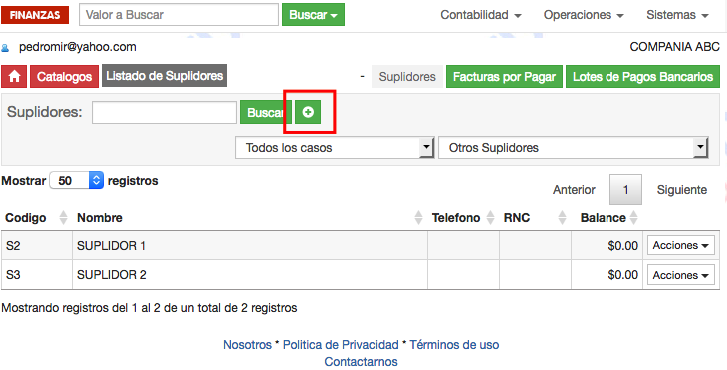
Cuando se hace un clic en el icono de añadir se mostrará una formulario como el ilustrado a continuación.
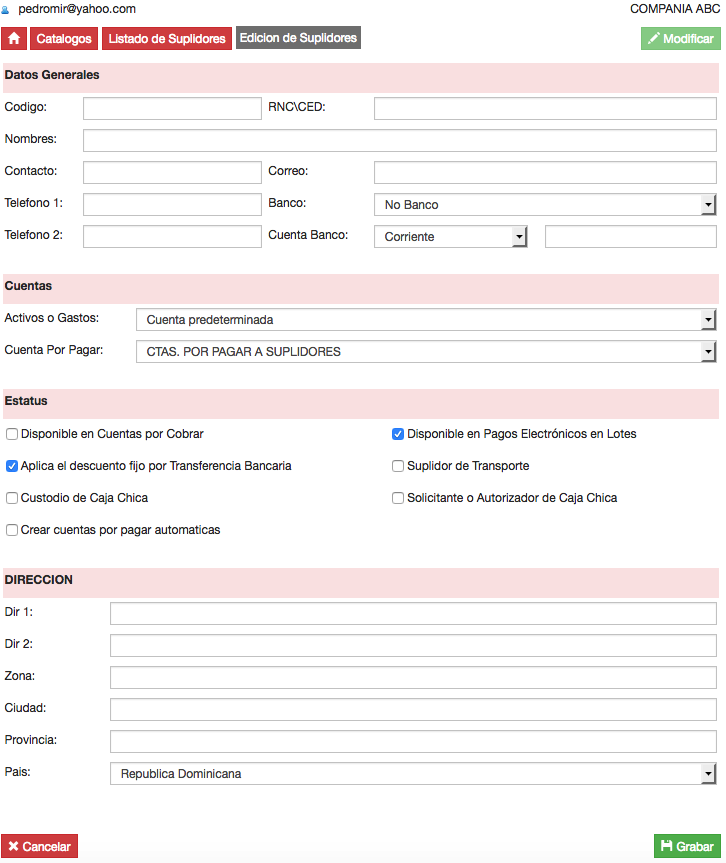
Para crear un suplidor se requiere por lo menos especificar el nombre.
Todo el resto de los datos son opcionales incluyendo el código del suplidor. Si el código no es especificado el mismo sistema le asignará uno de forma automática.
Para modificar un suplidor seleccione el botón de «Acciones» en el suplidor que desee y haga clic en «Ver registro». El menú mostrado se indica a continuación.
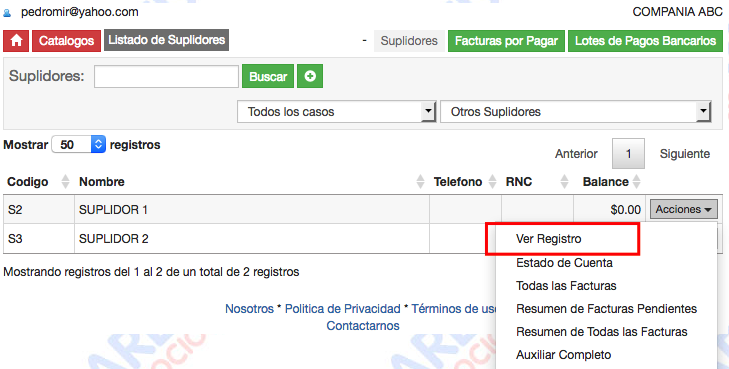
Si ha seleccionado la opción de «Ver Registros» haga clic en el icono de modificar. Lleve a cabo las correcciones de lugar, y grabe el registro.
Este sitio provee información del sistema WEBCONSYSTEM dirigida a nuestro clientes. Cualquier información adicional NO dude en contactarnos.